了解 Instagram 最佳尺寸以及如何裁剪 Instagram 影片
在發布Instagram 影片之前,無論是在Instagram Reels、Story、IGTV、Carousel 等上,您都非常需要調整其大小或進行裁剪。影片變得沒有吸引力、沒有吸引力或令人不快。不用擔心;這篇文章讓你了解了!這篇文章將向您展示 Instagram 支援的所有寬高比,以便您可以相應地裁剪 Instagram 貼文的影片。此外,它還會推薦三種工具來幫助您輕鬆裁剪影片!
指南清單
第 1 部分:為 Instagram 裁剪影片的最佳尺寸是多少 第 2 部分:為 Instagram 裁剪高品質影片的最佳方法 第 3 部分:如何在 Android/iPhone 上裁剪 Instagram 視頻 第 4 部分:有關為 Instagram 裁剪影片的常見問題解答第 1 部分:為 Instagram 裁剪影片的最佳尺寸是多少
在探索如何為 Instagram 裁剪影片之前,您應該先探索每個 Instagram 貼文對應的寬高比和解析度。 Instagram 允許用戶透過在 Story、Reels、IGTV、Carousel 上發布影片或在 News Feed 上隨意發布來製作各種內容。要相應地裁剪您的 Instagram 視頻,您必須了解其等效的長寬比和分辨率,如下所示。
◆ Instagram 故事
長寬比: 縱向為 9:16,橫向為 16:9。
解決: 1080x1920。
◆ Instagram 捲軸
長寬比: 縱向為 9:16,橫向為 16:9。
解決: 寬 1080,高 1920。
◆ Instagram IGTV
長寬比: 9:16的比例。
解決: 1080像素和1920像素。
◆ Instagram 上的輪播視頻
長寬比: 縱向影片為 9:16,橫向影片為 16:9。
解決: 1080 x 1920p。
◆ Instagram 動態
長寬比: 您可以上傳寬高比為 1.91:1 至 9:16 的影片。
解決: Instagram 允許您在動態中發布至少 720 像素的影片。
這些是 Instagram 為每個影片貼文指定的寬高比和解析度。您可以使用它們作為裁剪要上傳的影片的基礎。現在,是時候探索那些為 Instagram 裁剪影片的工具和應用程式了。
第 2 部分:為 Instagram 裁剪高品質影片的最佳方法
第一個為 Instagram 裁剪影片的工具推薦是 4Easysoft全能視訊轉換器 工具。該工具支援裁剪功能,使您可以根據需要自由裁剪影片的側面。此外,它還支援多種寬高比值可供選擇,包括 9:16、16:9、4:3 等。您一定會喜歡這個工具,不僅因為它可以裁剪您的視頻,還因為它還可以提高視頻品質。該工具還支援調整功能,使您能夠修改影片的分辨率,以獲得更好的 Instagram 貼文。這些只是該工具所具有的一些出色功能,並且仍然可以提供許多功能。這確實是一個為 Instagram 裁剪影片的好工具。

允許您為裁剪後的 Instagram 影片檔案選擇首選檔案儲存位置。
配備即時預覽功能,可讓您監控和檢查對影片所做的變更。
融入影片調整選項,可提高影片的品質、解析度、幀速率等。
使您能夠將影片的檔案格式變更為 MP4、MOV、GIF、WMV 等。
如何使用 4Easysoft Total Video Converter 為 Instagram 裁剪高品質影片:
步驟1參觀 4Easysoft全能視訊轉換器 網站下載工具並將其安裝到您的 Windows 或 Mac 電腦上。之後,啟動該工具,點擊 工具箱 選項卡,然後選擇 影片裁切器 從選項中。

第2步之後,透過勾選匯入您的影片 將影片加入影片裁剪器 按鈕與 加 圖示.然後,勾選 長寬比下拉式選單 選項可快速選擇您所需的解析度。否則,您也可以選擇在下方輸入特定值 作物面積。您也可以自由移動 框架 在您希望保留且不被裁切的區域上。

步驟3根據特定的 Instagram 寬高比貼文完成影片裁剪後,您還可以對影片進行進一步的增強;點選 輸出設定 按鈕與 齒輪 圖示.然後,在新視窗中,您可以調整影片的 解析度、幀率、品質等等。 好的 按鈕。
步驟4點選 出口 按鈕可將裁切後的高品質影片儲存到儲存中。就是這樣!這些是如何使用 4Easysoft Total Video Converter 調整 Instagram 影片貼文的影片裁切的簡單步驟。
第 3 部分:如何在 Android/iPhone 上裁剪 Instagram 視頻
現在您已經找到了為 Instagram 裁剪視頻的最佳方法,這裡有兩個出色的應用程序,您可以使用它們根據您在 Android/iPhone 上喜歡的 Instagram 帖子來調整視頻大小。這些工具一定會讓您的影片裁切變得簡單方便。
1. InShot 的影片編輯器和製作器 是一款適合為 Instagram 裁剪影片的應用程序,可在 iPhone 或 Android 上下載。該應用程式配備了功能強大且易於使用的影片編輯工具,您可以免費使用。這些編輯功能包括添加過渡、效果、文字、濾鏡、影片修剪、剪切、旋轉、裁剪等。 在 iPhone 上裁剪視頻 根據您喜歡的寬高比(例如 Instagram 比例),只需執行幾個步驟即可。
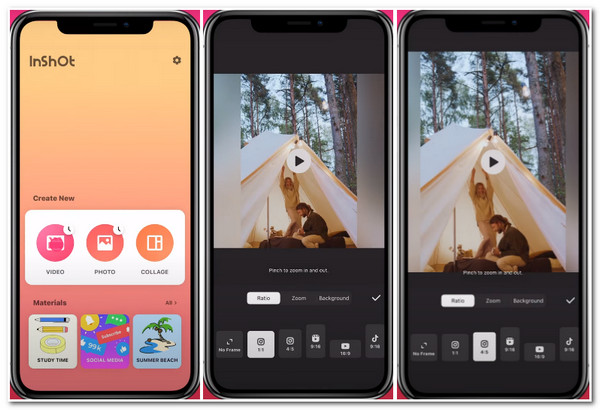
- 優點
- 用戶友好的應用程序,使視頻裁剪變得更加容易和快捷。
- 支援異常影片編輯功能。
- 缺點
- 提供一些 Instagram 寬高比可供選擇。
- 缺乏技術支援和演練指南。
2. 裁切、剪下和修剪 應用程式是另一個為 Instagram 裁剪影片的應用程式。這款與 Android 相容的應用程式旨在滿足您的各種影片裁剪需求。此外,該工具的功能和整體設計經過精心構建和創建,使其成為初學者的工具。此外,該工具還具有基本的編輯功能,包括視訊剪切、裁剪、模糊、修剪等。如果您正在尋找一個簡單的工具,那麼您應該嘗試這個應用程式。
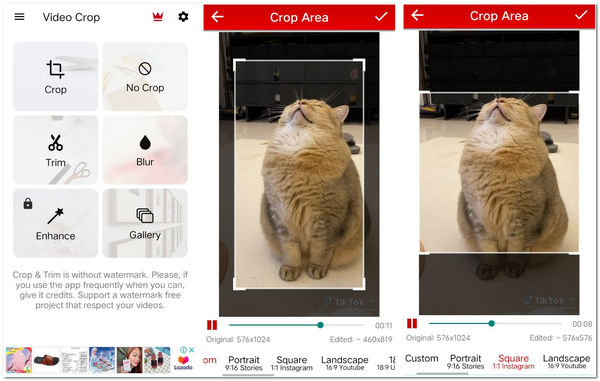
- 優點
- 易於使用且易於理解的應用程式。
- 為您提供輸出調整選項,以提高裁剪影片的品質。
- 缺點
- 為您提供試用版的限量功能。
- 僅支援少數寬高比。
第 4 部分:有關為 Instagram 裁剪影片的常見問題解答
-
1. 為什麼影片在 Instagram 上發布後會被裁剪?
Instagram 的開發旨在在各種行動裝置上使用。由於每種行動裝置都有不同的螢幕比例,Instagram 開發人員選擇了適合大多數行動裝置螢幕的精確比例。然而,這會影響在 Instagram 上發布或上傳的每個圖像或影片的視覺外觀。
-
2. 匯出裁剪後的 Instagram 影片檔案的最佳格式是什麼?
Instagram 支援的影片格式有 MP4、MOV 和 GIF。裁剪後您可以根據需要匯出為這些格式。但是,MP4 格式是最好的一種,它可以保持高品質。
-
3. Instagram支援4K影片嗎?
不幸的是,它不支援 4K 視訊。您可以在 Instagram 上傳的最大解析度為 1080 x 1920。
結論
有了有關 Instagram 支援的寬高比的資訊和優秀工具列表,您現在可以適當地裁剪 Instagram 的影片。如果您想使用可以提供出色裁剪功能的工具來裁剪視頻,那麼 4Easysoft全能視訊轉換器 工具就是你所需要的。請注意,這不僅僅是一個普通的工具,還可以提高影片的品質。它確實是一個功能強大的工具,可以滿足您所有的影片裁剪需求。立即下載並安裝該工具!


